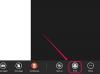वह ईमेल पता दर्ज करें जिसे आप ब्लॉक करना चाहते हैं खोज स्क्रीन के शीर्ष पर फ़ील्ड।
खोज फ़ील्ड के अंत में तीर पर क्लिक करें।
में ईमेल पता दर्ज करें से फ़ील्ड अगर यह पहले से नहीं है। ईमेल पता पहले "इसमें शब्द हैं" फ़ील्ड में दिखाई दे सकता है।
दबाएं खोज के साथ फ़िल्टर बनाएं विस्तृत खोज फ़िल्टरिंग संवाद के निचले कोने में लिंक।
में एक चेक मार्क लगाएं इसे मिटाओ चेक बॉक्स।
दबाएं फ़िल्टर बनाएं बटन यह पुष्टि करने के लिए है कि आप इस प्रेषक से आने वाले सभी ईमेल को तुरंत हटाना चाहते हैं।
आप किसी ईमेल पते को खोजने के बजाय किसी मौजूदा संदेश के आधार पर फ़िल्टर बनाकर ईमेल पते को ब्लॉक भी कर सकते हैं। जिस व्यक्ति या लोगों को आप ब्लॉक करना चाहते हैं, उसके संदेश के बगल में स्थित चेक बॉक्स में एक चेक मार्क लगाएं। आप एक साथ कई प्रेषकों का चयन कर सकते हैं। एक बार जब आप उस व्यक्ति या लोगों को चुन लेते हैं जिन्हें आप ब्लॉक करना चाहते हैं, तो "अधिक" बटन पर क्लिक करें, "इस तरह के संदेशों को फ़िल्टर करें" चुनें, "इसे हटाएं" चेक बॉक्स को चेक करें और "फ़िल्टर बनाएं" पर क्लिक करें।
आपके द्वारा अवरोधित किए गए ईमेल पते को संपादित करने के लिए, या अवरोधन को पूरी तरह से हटाने के लिए, शीर्ष पर "गियर" आइकन पर क्लिक करें जीमेल के कोने और "सेटिंग्स" चुनें। "फ़िल्टर" टैब पर क्लिक करें और ईमेल को ब्लॉक करने के लिए आपके द्वारा सेट किए गए फ़िल्टर का पता लगाएं पता। ईमेल पते को अनब्लॉक करने के लिए "हटाएं" पर क्लिक करें। पता बदलने या इसे कैसे फ़िल्टर किया जाता है, इसे बदलने के लिए "संपादित करें" पर क्लिक करें। अपने परिवर्तन करें, "जारी रखें" पर क्लिक करें और फिर "फ़िल्टर अपडेट करें" पर क्लिक करें।
यदि आपके पास एक से अधिक Gmail खाते हैं, तो आप अपने प्रत्येक खाते में मैन्युअल रूप से अवरोधित फ़िल्टर बनाए बिना उपयोगकर्ताओं को अवरोधित करने के लिए फ़िल्टर को एक से दूसरे में स्थानांतरित कर सकते हैं। "गियर" आइकन पर क्लिक करें और "सेटिंग" चुनें। "फ़िल्टर" टैब पर क्लिक करें, उस फ़िल्टर या फ़िल्टर का चयन करें जिसे आप निर्यात करना चाहते हैं और क्लिक करें "निर्यात।" निर्यात की गई फ़ाइल को सहेजें, अपना अन्य जीमेल खाता खोलें और इस बार अपने आयात करने के लिए फ़िल्टर टैब पर "आयात करें" चुनें फिल्टर।